Mi az e-mail kliens, és hogyan kell helyesen konfigurálni
Kiderült, hogy a többi 2,2 millió ember rendszeresen az oldalon, és elolvasni a leveleinket onlayn.Tak vágjuk ezeket átmeneti veszteségeket, és az e-mail élményt termelékenyebb és élvezetes ..
Annak érdekében, hogy megfelelően kezeli az e-mail levelezés, akkor csak 2 dolog.
1. A jó e-mail kliens. Az ő szerepe, azt javasoljuk, hogy használja a The Bat! Tölts le egy 30 napos ingyenes verzió megtalálható a programok keretében.
2. Az adatok az e-mail szolgáltató (SMTP és POP szerver), és jelentkezzen be a jelszót hozzáférést a doboz.
Ebben a példában azt fogja beállítani a The Bat!.
Az eredeti postafiók: [email protected] (ez csak egy példa, ez a rovat nincs jelen)
Kezdeni, megy mail.ru oldalon, és fedezze fel, hogy az SMTP szerver nézi őket, így: smtp.mail.ru-, akik nem tudják - ez a protokoll végzik a levél küldése. A POP-szerver a következő: pop.mail.ru - ez a protokoll felelős levelet fogadni.
Ha a postaláda található egy másik oldalon (yandex.ru, rambler.ru stb), akkor tudnia kell, hogy az SMTP és a POP szerver. Jellemzően ezek az adatok találhatók egy részén gyakran feltett kérdésekre.
Végtére sussed ki, akkor indítsa el a programot a The Bat!
Ha az első indítás akkor ajánlott típus kiválasztása a számítógép, amelyre telepíteni a denevér. majd válassza - „munkaállomás”.
Ezután egy ablak jelenik meg, hogy hozzon létre egy új postafiókot (Ha megjelenik a fő ablakban, majd válassza fiók - Az új postafiók).
A „Név box” adja meg a megfelelő nevet.
A könyvtár megváltoztatásához postaláda, használja a „Tallózás” gombra.
Válassza ki a könyvtárat, amely biztonságosan elrejtve véletlen megsemmisülése. Ha elhagyja az alapértelmezett beállítás, a tartalmát a doboz lesz a könyvtárban tárolt programmal.
Mi adja meg a kiszolgáló beállításait, hogy tanult az első lépés. Tegyen jelölést a következő részben „My SMTP kiszolgáló hitelesítést igényel”.
Figyelem! Ha a doboz nem a mail.ru, akkor van egy felhasználói nevet külön konfigurálható. Ismét Ismétlem, hogy ez az információ általában található egy szakasz a gyakran ismételt kérdések (FAQ vagy GYIK).
Több, ha azt szeretnénk biztosítani, akkor tesz egy pipa az elem melletti „üzenetet hagyni a kiszolgálón.” A mai napig, a kötet a doboz lehetővé teszi ezt.
Ha nem akar beállítani mást tenni a tétel „Nem”. Ha a „Yes”, egy ablak jelenik meg, látható beállításokat a 7. lépésben.
A menüben beállíthatja a különböző beállításokat a program.
Itt minden az orosz. Azt hiszem, ez lesz lebontották. „Sablonok” egy nagyon hasznos funkció. A beállítás után, amikor elkezd egy új üzenetet, vagy válaszoljon a bejövő üzenetet, akkor kell beírni automatikusan bejelentkezik az üzenetet másoknak, ahogy beállítani.
Általában létrehozásával ez a program van írva egész könyvet, és én a bemutató nem fogok belemenni a részleteket. Ha kell, menjen a weboldalak szakosodott ez a program, és olvassa el ott a beállításokban, meg van írva részletesen.
Most nyomja meg az „OK” gombot. A bal oldalon a program ablakban jelenik meg az új és tiszta (még) egy dobozban.
Most, hogy a levelek, a menüpont kiválasztása - "Box" - "Get Mail". Vagy csak nyomja meg az F2 a kiválasztott mezőbe.
Miután a levélre válaszul kész, meg lehet csinálni a 3 lépést.
1. Mi lehet küldeni azonnal. Ehhez nyomja meg az F2 billentyűt, vagy kattintson a bal egérgombbal a képre zöld borítékot.
2. Ha van egy csomó levelet, miután a választ minden e-mailt, akkor mozog a választ a mappát „Kimenő üzenetek” a Shift + F2 vagy kattintson a második ikonra.
Más szóval - írta GYIK kattintson a levélben Shiftt + F2 Áthelyezés mappába „Kimenő”, akkor ugyanazt teszik az alábbi levelet. Miután az összes választ készen vannak, válassza ki a menüpont „doboz” - „E-mail küldése”
3. Ha elkészítettük a válasz csak a fele, akkor jelölje meg a levél tervezetét megnyomásával kombinációja Clavey Alt + F2 .Ebben az esetben a levél kerül a mappában „Kimenő üzenetek”. de ha küld akkor nem kell küldeni.
Úgy tűnik, hogy minden, amit szeretnék mondani.
Bár ez csak az alapokat a dolgozó e-mail, azok, amelyeknek minimális tudás, akkor megment egy csomó időt.

Által nyújtott információk útján két csatorna (látás és hallás) a képzés hatékonyságának sokkal jobb tanulás könyvekből. A házi feladatok és online tesztek lehetővé teszi, hogy folyamatosan úgy gondolja, a célnyelven, és azonnal ellenőrizze tudását!
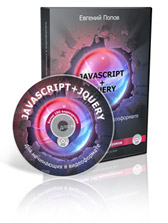

Ha azt szeretnénk, hosszú ideig, hogy tanulmányozzák, hogyan lehet HTML-t, akkor engem, mert van jó hír!

Ha már megtanulta a HTML és tovább szeretne lépni, a következő lépés az lesz, hogy tanulmányozza a CSS technológiával.

Ha azt szeretnénk, hogy megértsék a fogalmak domain és tárhely, megtanulják, hogyan kell létrehozni egy adatbázist, feltölteni a fájlokat a honlapon keresztül FTP szerver, hozzon létre aldomain konfigurálja a postaládákat a helyszínen, és ellenőrzi a részvétel, a tanfolyam kifejezetten az Ön számára!